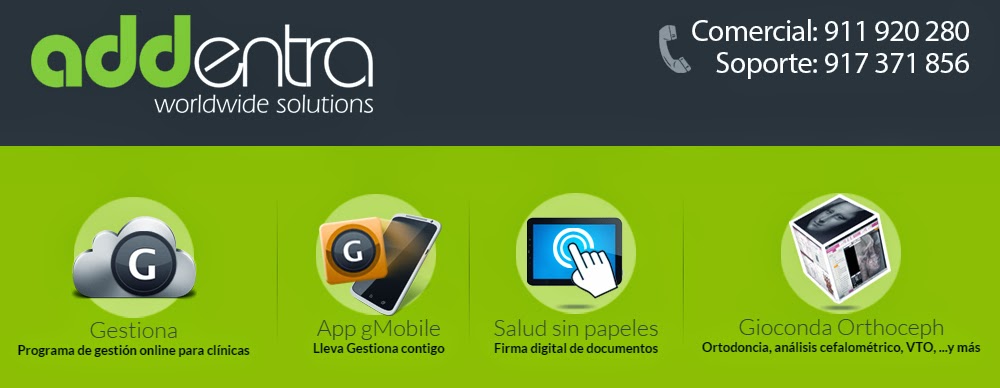Continuando con la evolución de Gestiona. Clinical Cloud, en esta nueva publicación, detallaremos una funcionalidad incorporada para todos nuestros clientes que permite la personalización de la historia médica de los pacientes.
Como siempre, estas mejoras no suponen coste adicional alguno, estando disponible en todos los equipos, de manera automática, y sin alterar el día a día en la clínica, al realizar las subidas fuera del horario laboral.
"Gestiona nos permite
estructurar la historia médica
como queramos"
Historia médica
En un principio Gestiona, como la mayor parte de los programas de gestión para clínicas, se limitaba a recoger en las alertas médicas lo más destacado de un paciente: alergias, enfermedades importantes, medicación, etc., pero esta información se introducía en un campo de texto libre, sin estructura ninguna.
Esta funcionalidad está muy bien para destacar visualmente información relevante a la hora de planificar o ejecutar los tratamientos médicos, pero es muy poco útil cuando queremos recoger una historia médica más detallada del paciente, y sobre no nos facilitará la búsquedas.
A continuación os explicamos cómo activar y usar esta nueva funcionalidad que nos permitirá estructurar la información dentro de las historias médicas de los pacientes.
Activación. En configuración de clínica.
Primero configuraremos la estructura de nuestra historia médica, para lo cual entraremos en la "Configuración de la clínica", seleccionando la opción "Historias médicas" del menú de la izquierda.
Crearemos una nueva estructura, haciendo clic sobre el botón "Nueva historia médica", situado en la parte superior derecha del formulario.
"Una única historia médica global o dividida por especialidades"
Como Gestiona nos permite definir un número indefinido de historias médicas, nos obliga a identificar cada una por un nombre descriptivo, y dentro definiremos los epígrafes que conformarán cada tipo de historia médica del paciente.
Esto nos permite definir estructura complejas, por ejemplo creando una historia médica general, con los epígrafes comunes a todas las especialidades, y posteriormente ir creando la historia médica concreta de cada especialidad: odontopediatría, cirugía maxilofacial, logopeda, etc.
El siguiente y último paso, será activar en la ficha del paciente la pestaña con la estructura generada, para lo cual entraremos en la opción "Configuración de la Herramienta" desde la opción del menú principal "Datos Generales".
Marcando "Sí" en la opción "Historia médica 2.0. Activar pestaña" y guardando los cambios.
Ya estamos listos para empezar a introducir información en la historia médica que hemos creado.
Uso. En ficha paciente.
Si entramos a la ficha de cualquiera de nuestros pacientes, o creamos un nuevo paciente, aparecerán las alertas con el mismo formato de siempre, pero además veremos una nueva pestaña llamada "Historia médica".
En dicha pestaña, podremos observar la estructura creada en el apartado de configuración de clínica.
"Podremos introducir la información
a través del
reconocimiento de voz"
La forma de añadir una anotación es muy sencilla, simplemente haremos clic sobre el enlace "Añadir anotación" del epígrafe que queramos completar, se abrirá un campo de texto, pudiendo introducirlo por teclado o dictarlo mediante la voz.
Una vez que guardemos los cambios, Gestiona funcionará como si del papel se tratase, es decir, no permitirá la modificación. Registrará la fecha, la hora y el profesional que ha introducido la información, cogiendo el profesional del usuario que en ese momento está logado.
Si queremos realizar alguna corrección sobre alguna anotación, haremos clic sobre dicha anotación, y escribiremos la rectificación correspondiente, pero no se permite la edición de lo que se haya guardado.
"Al igual que el papel,
no permite la modificación,
sino notas rectificativas a lo ya escrito."
En la parte superior de esta pestaña, dispondremos de herramientas para buscar e incluso imprimir la historia médica.
Si pulsamos el botón "Imprimir", nos aparecerá la previsualización en PDF del contenido filtrado, en caso de no haber filtrado nada, veremos toda la historia médica. Podremos mandarla a la impresora o guardarla en nuestro ordenador para enviarla por ejemplo mandarla al paciente por email.
Este tipo de funcionalidades convierten a Gestiona en un programa de gran utilidad para todo tipo de clínicas de diferentes especialidades: odontología, maxilofaciales, dermatología, psicología, psiquiatría, etc. Facilitando incluso la gestión de policlínicas o centros multiespecialidad al permitir la gestión conjunta o individual de las historias médicas.
Si todavía no conoces el proyecto, puedes pedirnos una cita demostrativa online en www.addentra.com, llamando al teléfono 911.920.280 o en el email servicios@addentra.net.
Para conocer más de Gestiona subscríbete a nuestros videotutoriales
¡Mucho más que un programa online de gestión para clínicas!